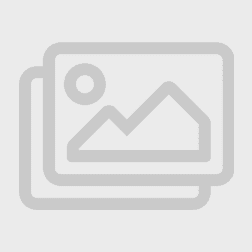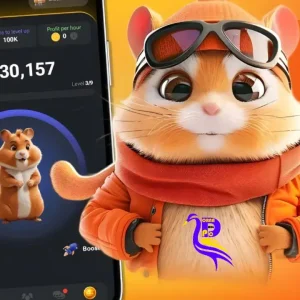امروزه به دلیل پیشرفتهای به وجود آمده در دنیای فناوری، کمتر کاربری وجود دارد که یک پست الکترونیک شخصی نداشته باشد. در حال حاضر ایمیل برای ساخت حساب کاربری اینستاگرام و حتی ورود به اکثر وبسایتها، الزامی است. فرض کنید قصد دارید اطلاعات مربوط به پروژههای کاری را در قالب فایل، تصاویر یا متن برای کارفرما و مدیران خود ارسال کنید. یکی از بهترین روشها برای ارسال این اطلاعات، استفاده از بستر پست الکترونیک است.
ایمیل (E-Mail) مخفف پست الکترونیکی (Electronic Mail) است که راه ارتباطی ازطریق اینترنت میان دو کاربر را فراهم میکند. ایمیل میتواند شامل متن، فایلهای مختلف، تصاویر و فایلهای ویدیویی باشد که ازطریق شبکه برای یک فرد یا یک گروه ارسال میشود. سرویسهای مختلفی چنین خدماتی را ارائه میدهند که میتوان از مهمترین آنها به جیمیل (Gmail)، یاهو (Yahoo)، هات میل (Hotmail) و سایر موارد اشاره کرد.
در مقاله چگونه ایمیل بسازیم؟ آموزش کامل ساخت Email در کامپیوتر و موبایل (100% رایگان) با درنا پی سی مگ همراه باشید.
ایمیل چیست؟
رایانامه، (به انگلیسی: E-mail) روشی برای تبادل پیام («نامه») بین افرادی است که از وسایل الکترونیکی استفاده میکنند. اولین استفادهٔ محدود از رایانامه در دههٔ ۱۹۶۰ به وقوع پیوست، در آن زمان کاربران فقط میتوانستند برای کاربران همان رایانه، ایمیل ارسال کنند. برخی از سیستمها همچنین نوعی پیامرسانی فوری ارائه میکردند، طوری که فرستنده و گیرنده باید همزمان آنلاین میبودند. ری تاملینسون به عنوان مخترع رایانامهٔ شبکهای (امروزی) شناخته میشود. او با استفاده از علامت @ (اَت ساین) نام کاربری را با سرور مقصد پیوند داد و در سال ۱۹۷۱ اولین سیستمی را ساخت که قادر به ارسال پیام بین کاربران در میزبانهای مختلف در سراسر آرپانت بود. در اواسط دهه ۱۹۷۰، این روش به عنوان رایانامه شناخته شد.
رایانامه در شبکههای کامپیوتری و اینترنت کار میکند. سیستمهای امروزه بر اساس مدل ذخیره و ارسال فعالیت میکنند. سرورهای رایانامه پیامها را میپذیرند، ارسال و ذخیره میکنند. نه کاربران و نه رایانههای آنها ملزم نیستند همزمان آنلاین باشند. آنها معمولاً برای ارسال یا دریافت پیام یا بارگیری آن به یک سرور رایانامه یا رابط پست الکترونیکی وب متصل میشوند.
رایانامههای اولیه در ابتدا فقط متنی ASCII بودند، بعدها رایانامهٔ اینترنتی توسط برنامههای افزودنی رایانامهٔ چندمنظوره (MIME) گسترش یافت تا متن را در سایر کاراکترها و پیوستهای محتوای چندرسانه ای حمل کند. رایانامهٔ بینالمللی، با آدرسهای رایانامهٔ بینالمللی شده با استفاده از UTF-8، استاندارد شده، اما بهطور گسترده پذیرفته نشده است.
سابقه سرویسهای رایانامه مدرن اینترنتی به آرپانت (ARPANET) برمیگردد. اولین استانداردهای رمزگذاری پیامهای رایانامه در سال ۱۹۷۳ منتشر شد (RFC 561). یک رایانامه ارسال شده در اوایل دهه ۱۹۷۰ مشابه یک رایانامهٔ سادهای است که امروزه ارسال میشود.
ساخت جیمیل با گوشی
امکان ساخت جیمیل با گوشی سامسونگ، گوشی شیائومی و سایر گوشیهای هوشمند وجود دارد. همچنین میتوان از این دستگاهها برای ورود به حساب جیمیل نیز استفاده کرد. برای ایجاد حساب جیمیل روی گوشی مراحل زیر را دنبال کنید.
۱. در تنظیمات گوشی هوشمند خود به مسیر Accounts > Add Account بروید و سپس روی Google ضربه بزنید. احتمال دارد کد، الگو یا اثرانگشت دستگاه از شما خواسته شود که باید آن را وارد کنید.
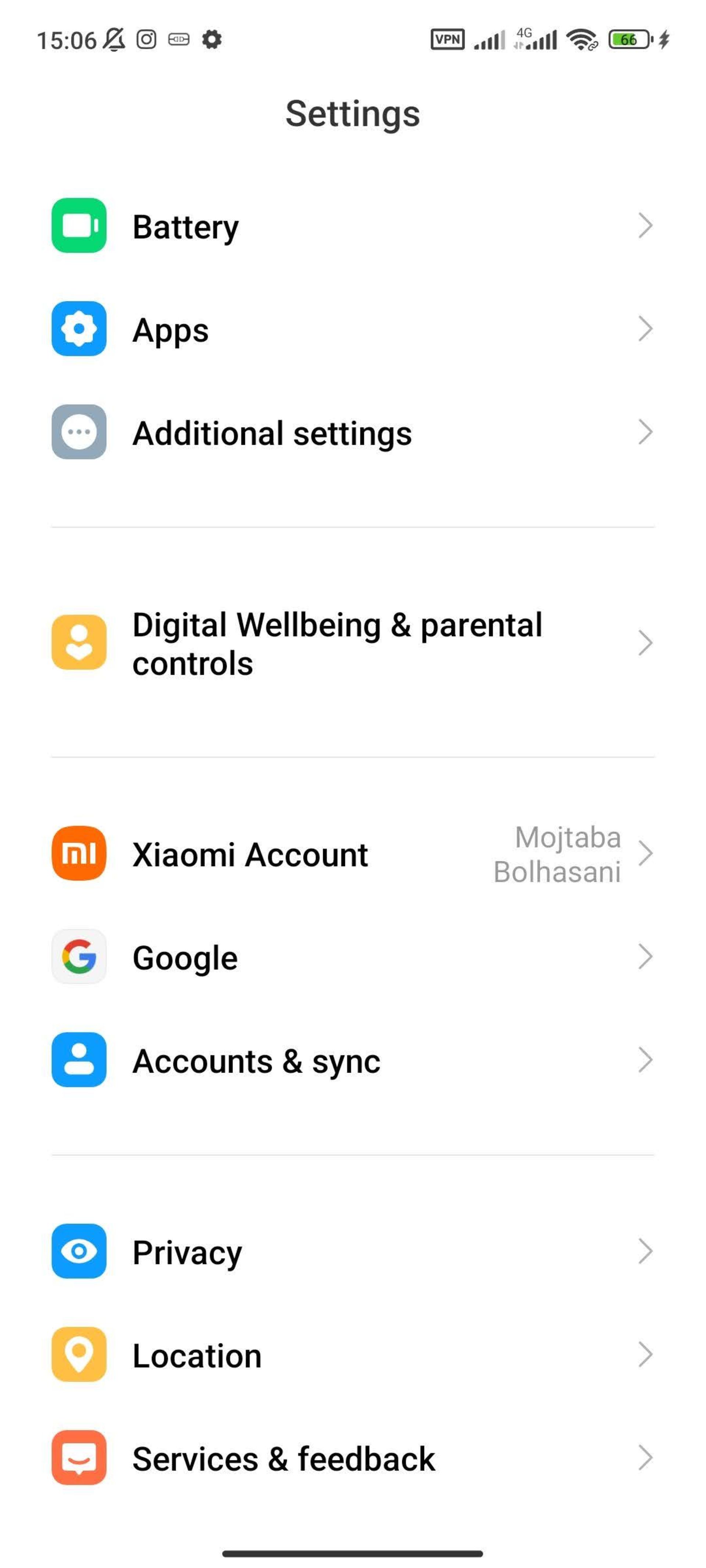
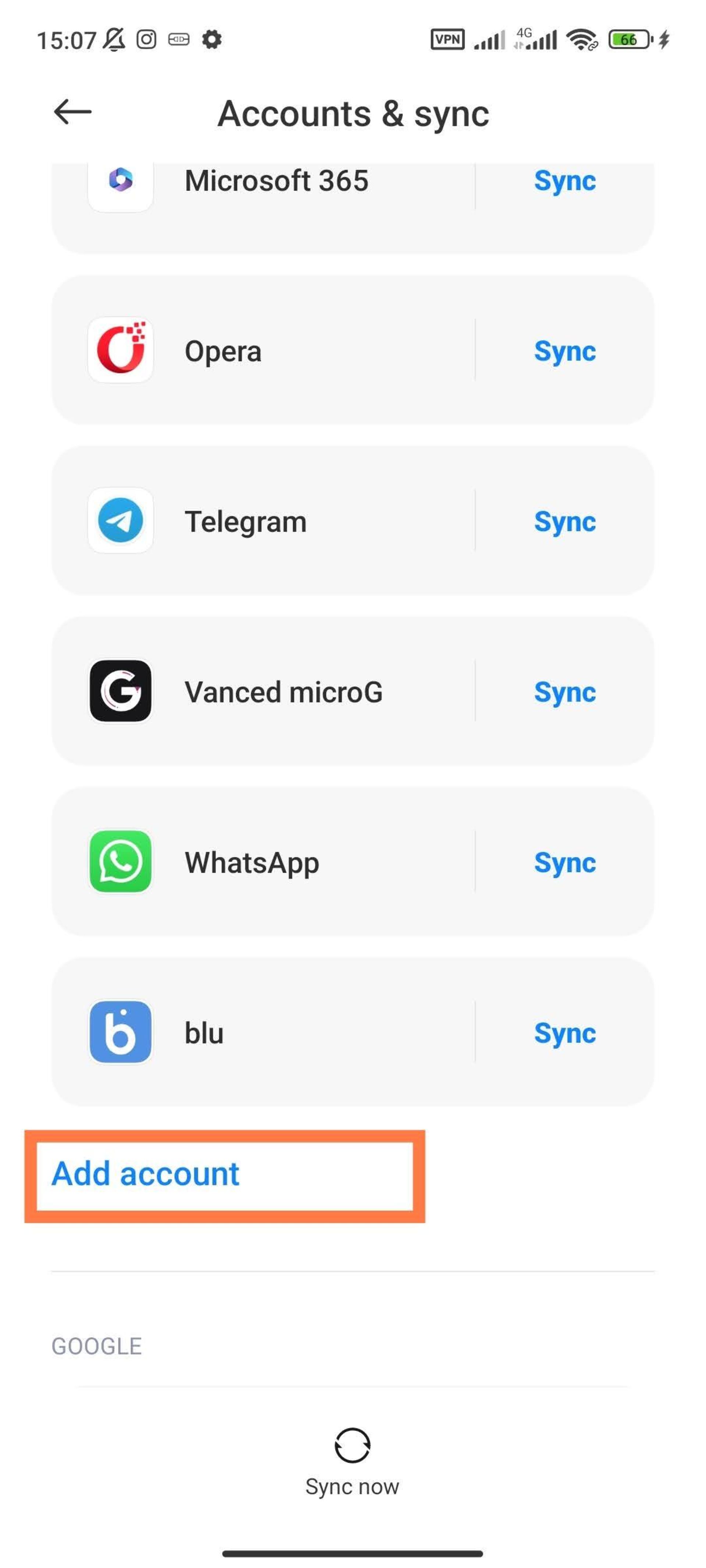
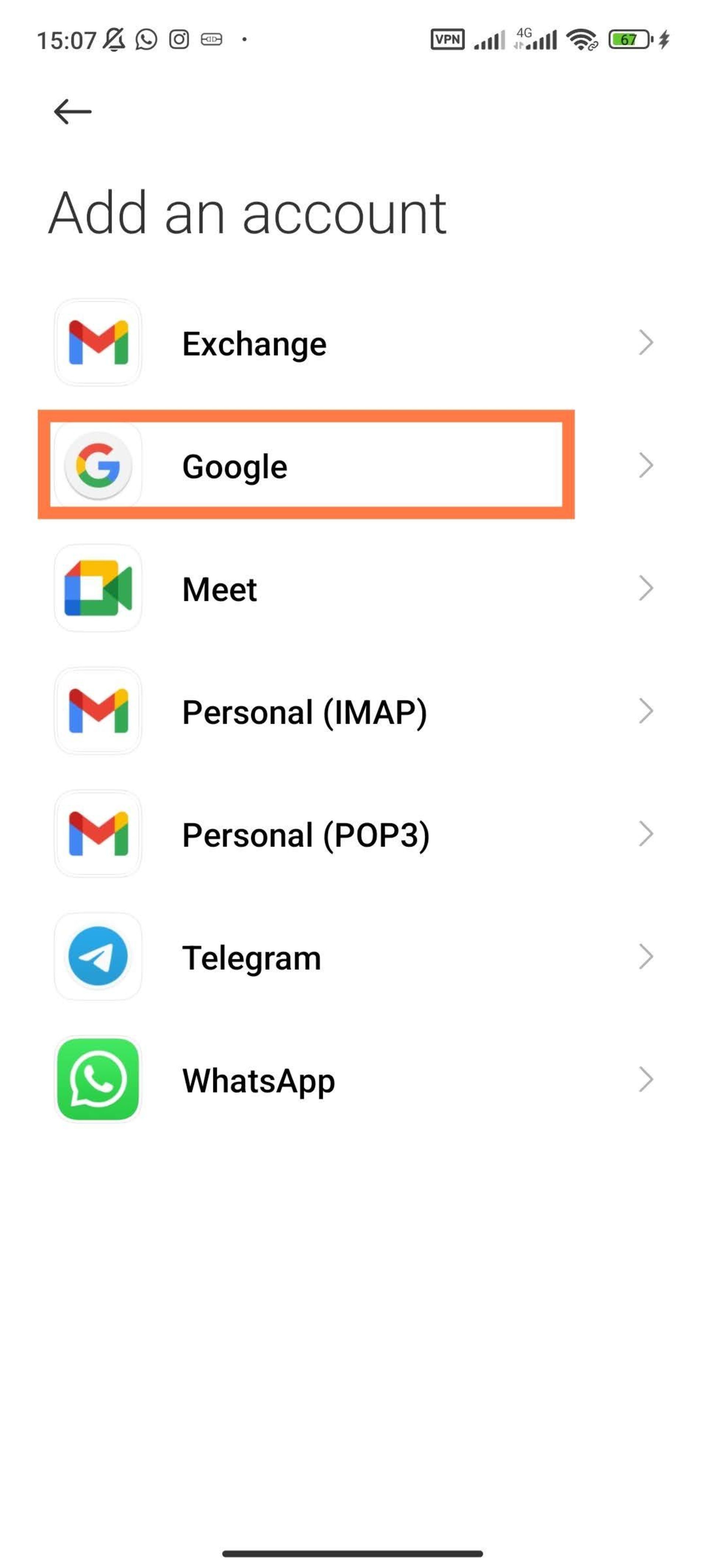
۲. روی Create Account ضربه بزنید و سپس For my personal user را انتخاب کنید.
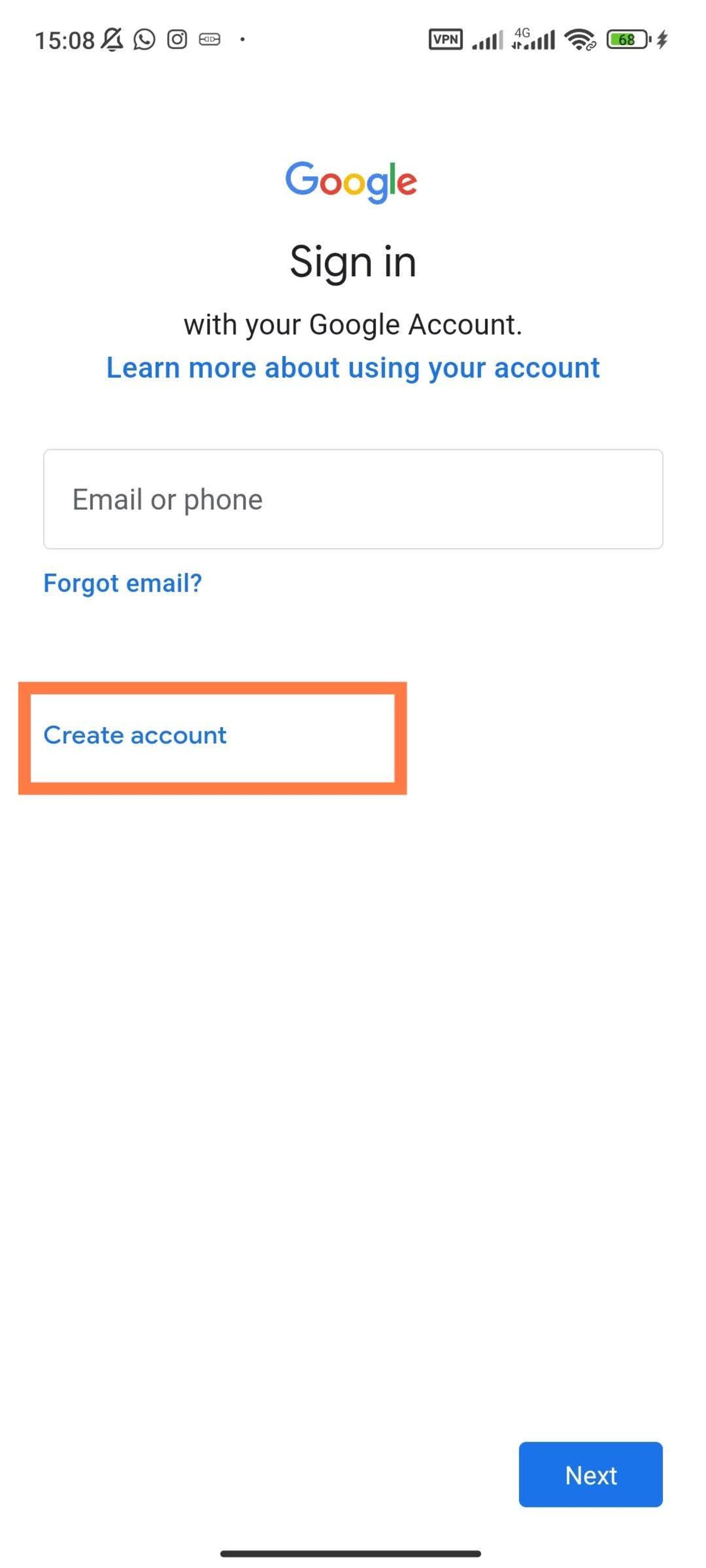
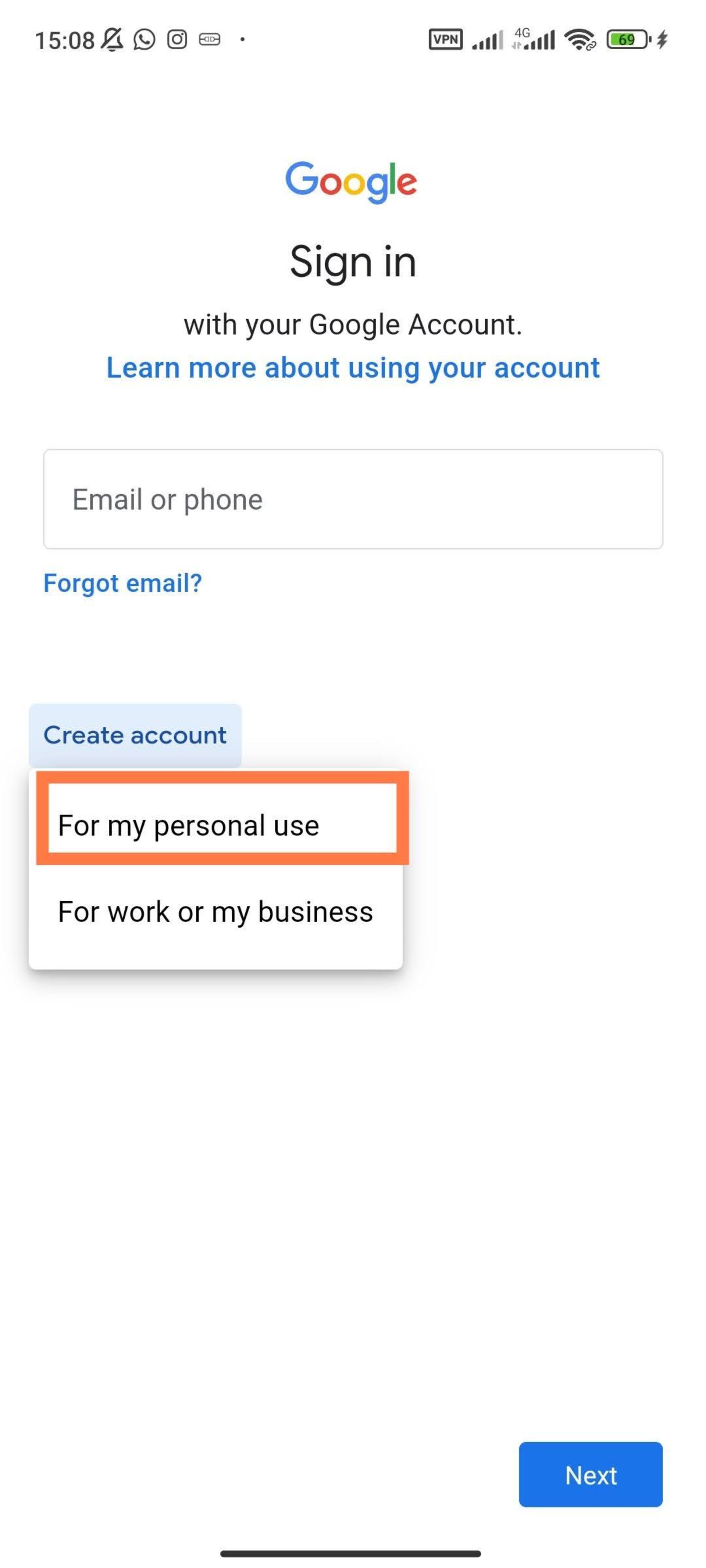
۳. در این مرحله از ایجاد حساب جیمیل، نام و نام خانوادگی را وارد کرده و سپس روی Next ضربه بزنید و در صفحهی بعد، تاریخ تولد خود را به میلادی وارد کنید.
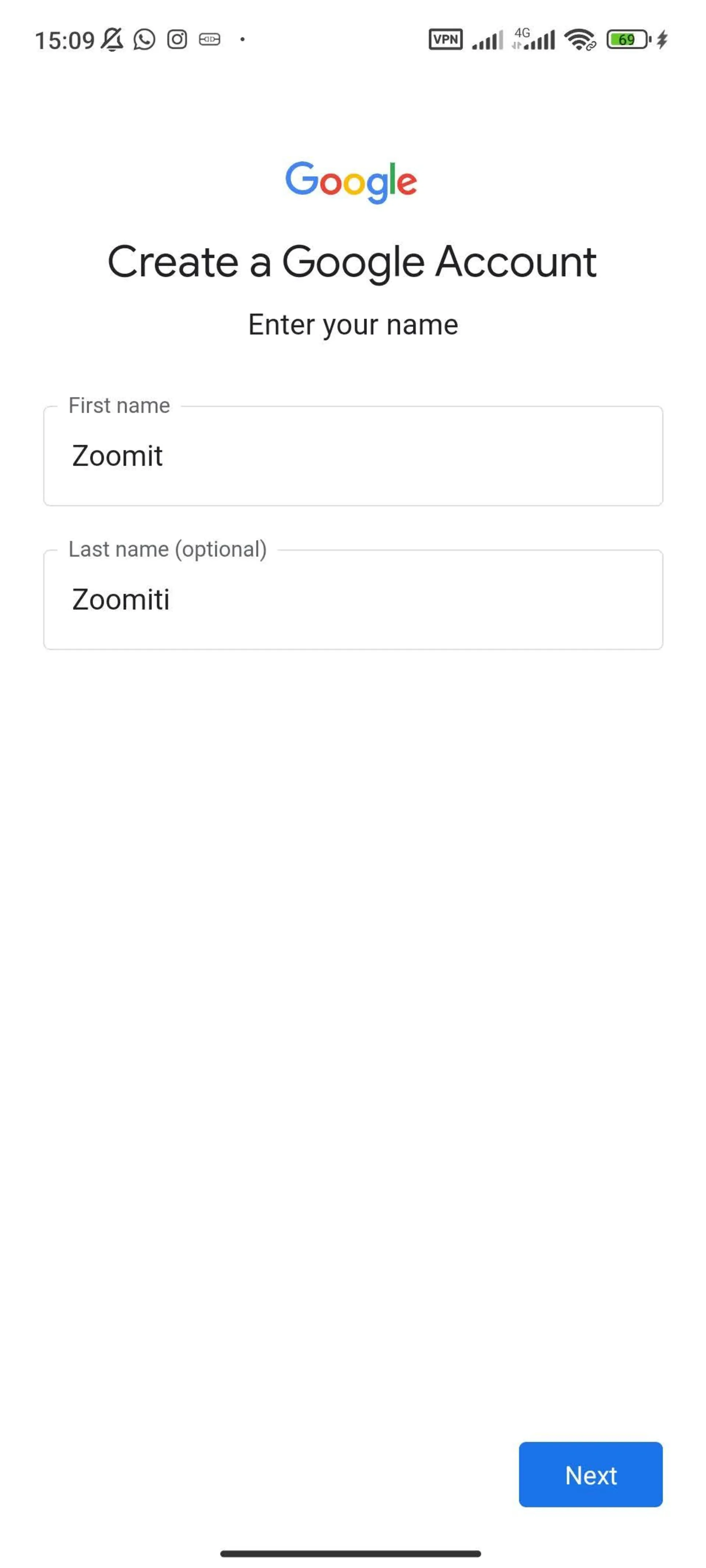
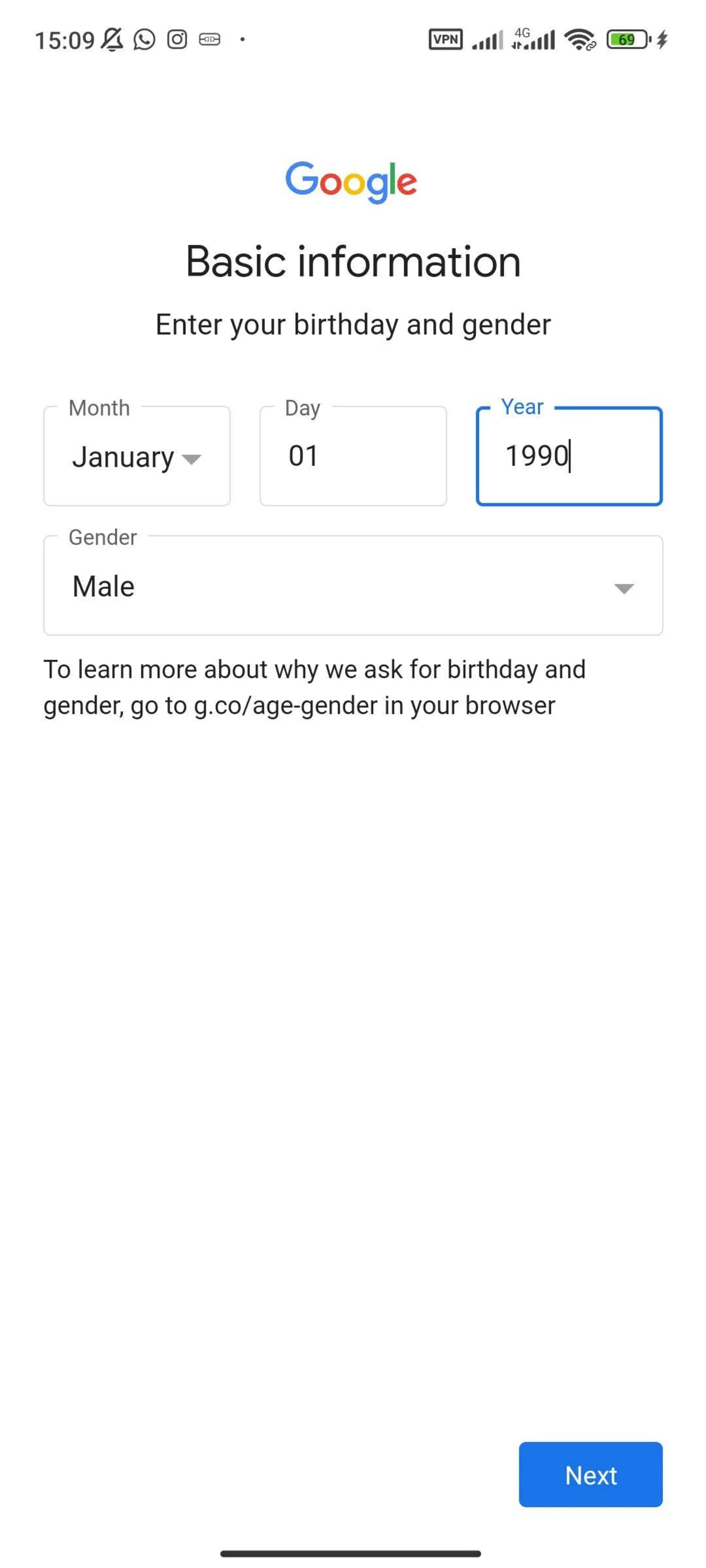
۴. اکنون باید از بین آدرسهای پیشنهادی برای جیمیل خود یکی را انتخاب کنید. همچنین میتوانید با انتخاب Create your own g mail address، آدرس مورد نظر خود را بهصورت دستی برای جیمیل وارد کنید. نکتهی مهم اینکه آدرس مورد نظر نباید قبلاً ثبت شده باشد زیرا آدرسهای جیمیل مثل اثر انگشت منحصربهفرد هستند. پساز انتخاب آدرس جیمیل درنهایت روی Next ضربه بزنید.
۵. در صفحهی پایانی برای موافقت با قوانین و خدمات سرویس جیمیل روی I agree ضربه بزنید. چند ثانیه بعد حساب شما ساخته خواهد شد و به صفحهی مدیریت اکانتها روی گوشی خود هدایت میشوید.
اکنون آدرس جیمیل جدیدتان ازطریق برنامهی گوگل، اپلیکیشن جیمیل و نسخهی تحت وب جیمیل دردسترس است و درواقع این آدرس بهعنوان گوگل اکانت نیز شناخته میشود و علاوهبر خدمات ایمیل میتوانید با حساب مذکور از همهی سرویسهای گوگل ازجمله نقشهها، یوتیوب و تقویم استفاده کنید.
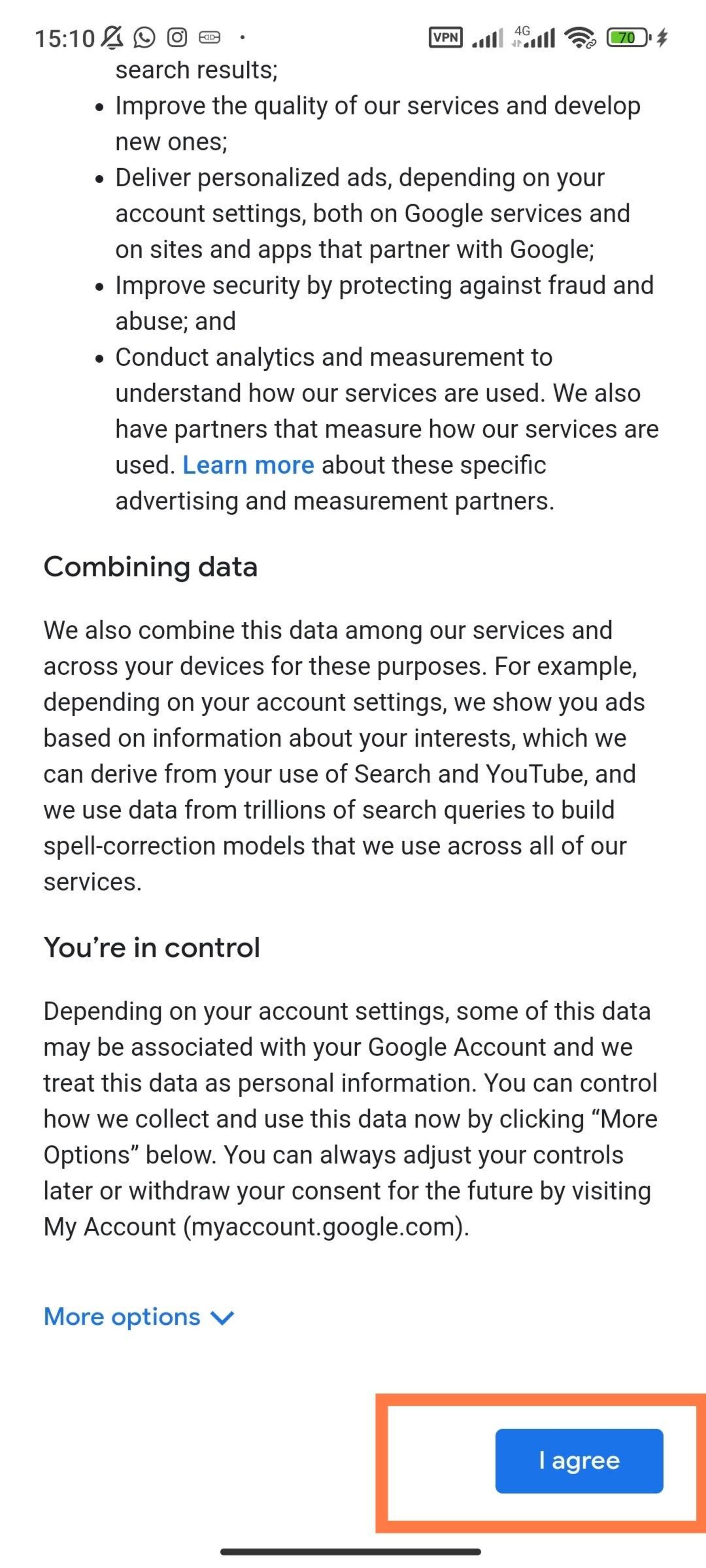
اگر در فرایند ایجاد حساب جیمیل با گوشی از شما شماره تلفن درخواست شد اما تمایلی به وارد کردن آن نداشتید بهراحتی روی گزینهی Skip ضربه بزنید. البته وارد کردن شماره تلفن معتبر هنگام فراموشی رمز عبور به شما کمک میکند.
ساخت جیمیل بدون شماره تلفن
ساخت جیمیل با مرورگر بسیار آسان است. اگرچه هنگام ساخت جیمیل در کامپیوتر، از شما شماره تلفن با قابلیت دریافت پیامک نیز درخواست میشود؛ اما میتوان بدون واردکردن شماره تلفن نیز مراحل ایجاد حساب جیمیل را ادامه دهید.
پیشنهادی: موسیقی الکترونیک چیست؟
برای ساخت جیمیل با کامپیوتر بدون شماره تلفن ازطریق مروگر وب مراحل زیر را دنبال کنید.
۱. ابتدا مرورگر اینترنت خود را باز کنید و به وبسایت www.gmail.com بروید. در گوشهی سمت راست بالای سایت، روی Create an account کلیک کنید و از منوی بازشده گزینهی For myself را انتخاب کنید.
۲. اکنون باید نام و نامخانوادگی خود را وارد کنید.
۳. در مرحلهی بعد باید جنسیت و تاریخ تولد خود را وارد کنید.
۴. در ادامه، باید آدرس ایمیل خود را که با پسوند gmail.com@ بهپایان میرسد، تعیین کنید. این آدرس بهعنوان نام کاربری شما برای ورود به حساب گوگل و جیمیل شناخته میشود.
۵. پساز آن باید گذرواژهی مدنظرتان را برای ورود به حساب جیمیل انتخاب کنید. همانطور که در تصویر زیر مشاهده میکنید، در این مرحله باید رمز عبور را دو بار وارد کنید. بهتر است از رمزهای عبور قوی مثل ترکیب اعداد و حروف و کاراکترهای خاص استفاده کنید.
۶. اکنون باید ایمیل دیگری وارد کنید. اگرچه واردکردن این مورد اختیاری است و میتوان با انتخاب گزینهی Skip از آن عبور کرد، توصیه میکنیم که برای بازیابی رمز عبور، حتماً این بخش را تکمیل کنید.
۷. در مرحلهی بعدی، اگر از شما شمارهی تلفن درخواست شد، بهراحتی روی گزینهی Skip کلیک کنید تا وارد مرحلهی بعد شوید. البته ارائهی شماره در این مرحله میتواند برای بازیابی رمز عبور، در صورت فراموشی، به شما کمک کند.
۸. توجه کنید که اگر در این مرحله از ساخت جیمیل با مرورگر، شماره تلفن وارد کردید، گوگل پیامکی حاوی کد تأیید برایتان ارسال خواهد کرد که باید آن را در فرم مرحلهی بعد وارد کنید؛ درغیراینصورت، این مرحله برای شما نمایش داده نخواهد شد.
۹. اکانت جیمیل شما تقریباً آماده است و اگر آدرس آن درست نمایش داده میشود، روی دکمهی Next کلیک کنید.
۱۰. در گام بعد، توافقنامه و شرایط استفاده از خدمات جیمیل را مشاهده خواهید کرد که باید با انتخاب I agree با آن موافقت کنید.
تبریک میگوییم! اکنون شما حساب گوگل جدیدی دارید که درواقع، میتوانید از آن برای ورود به جیمیل و استفاده از سایر خدمات غول جستوجوی اینترنت بهره ببرد.
همانطورکه در این آموزش مشاهده کردید، ساخت اکانت جیمیل بدون شماره تلفن فرایندی بسیار ساده است و فقط چند دقیقه زمان نیاز دارد.
چگونه ایمیل بسازیم در اندروید؛ آموزش ساخت ایمیل در اندروید
اگر قصد ساخت ایمیل با سرویس جیمیل را در گوشی خود دارید، میتوانید از یک روش میان بر استفاده کنید. برای این کار کافی است برنامه جیمیل را که به صورت پیش فرض روی گوشی شما نصب شده، باز کنید و در ادامه روی گزینهای Create an Account ضربه بزنید. سپس سایر مراحل را مطابق با همان مراحل ساخت جیمیل در لپتاپ و کامپیوتر پشت سر بگذارید؛ چرا که تمامی مراحل یکسان هستند.
چگونه ایمیل بسازیم در آیفون، آموزش ساخت ایمیل در آیفون
برای ساخت ایمیل در آیفون هم میتوانید از دو روش کمک بگیرید.
روش اول این که مرورگر خود را باز کنید و با توجه به سرویس ایمیلی که انتخاب کردهاید، آدرس سایت اصلی را وارد کنید. یعنی برای ساخت جیمیل gmail.com و برای ساخت ایمیل یاهو yahoo.com را وارد کنید. سپس روی گزینه Create an Account ضربه بزنید و سایر مراحل را طی کنید. این مراحل درست مطابق با آن چه در پاراگرافهای قبلی آموزش دادهایم، باید پشت سر گذاشته شوند.
در روش دوم از طریق تنظیمات داخلی گوشی و مطابق با مراحل زیر میتوانید برای ساخت ایمیل در آیفون اقدام کنید:
- وارد Setting گوشی خود شوید و پس از آن گزینۀ Passwords & Accounts را انتخاب کنید.
- سپس روی گزینۀ Add Account ضربه بزنید.
- در این مرحله باید سرویس مورد نظر خود را انتخاب کنید.
- از آن جایی که در حال حاضر سرویس جیمیل بهترین سرویس ارائه دهنده خدمات پست الکترونیک است، پیشنهاد میکنیم، روی آن ضربه بزنید.
- حالا کافی است که گزینۀ Create an Account را انتخاب کنید.
- سایر مراحل مشابه با مراحلی است که در بخش آموزش ساخت جیمیل مورد بررسی قرار دادهایم.
ورود به جیمیل در اندروید و آیفون
بعد از ساخت حساب به صورت اتوماتیک وارد جیمیل خود میشوید؛ اما برای دفعات بعدی باید مراحل ورود به جیمیل را بلد باشید تا بتوانید جیمیل خود را چک کنید. برای این کار چه در اندروید و چه در آیفون به دو روش زیر عمل کنید:
روش اول:
- مرورگر گوشی خود را باز کرده و به سایت www.gmail.com مراجعه کنید.
- آدرس جیمیل و رمز ورود خود را وارد کرده و روی next ضربه بزنید.
روش دوم:
- در گوشی اندرویدی یا آیفون خود برنامهای به نام Gmail به صورت پیشفرض نصب است. آن را پیدا کرده و باز کنید.
- روی گزینه sign in یا ورود ضربه بزنید.
- در این صفحه Google و در صفحه بعد Continue را انتخاب کنید.
- در کادری که میبینید، آدرس جیمیل خود را وارد کنید و روی Next ضربه بزنید.
- در مرحله بعد رمز عبور جیمیل را تایپ کرده و Next را انتخاب کنید.
- حالا مراحل ورود به جیمیل کامل شد. بعد از این هم هر زمانی که برنامه Gmail را باز کنید، به پیامهای خود دسترسی خواهید داشت.
یاهو (Yahoo)
قطعاً نام Yahoo را بهعنوان یکی از قدیمیترین ارائهدهندگان سرویس پست الکترونیکی شنیدهاید. با اینکه یاهو سالهای زیادی توانست یکهتازی کند، اما با ورود جیمیل، دیگر بازدهی سابق را نداشت. در صورتی که علاقهمند به حساب کاربری جیمیل یا Outlook نیستید، میتوانید وارد وب سایت Yahoo شوید و حساب کاربری خود را ایجاد کنید.
روش ساخت حساب کاربری Yahoo
ساخت حساب کاربری در یاهو پیچیدگی ندارد و به طور کلی شباهت زیادی به مراحل ساخت جیمیل خواهد داشت.
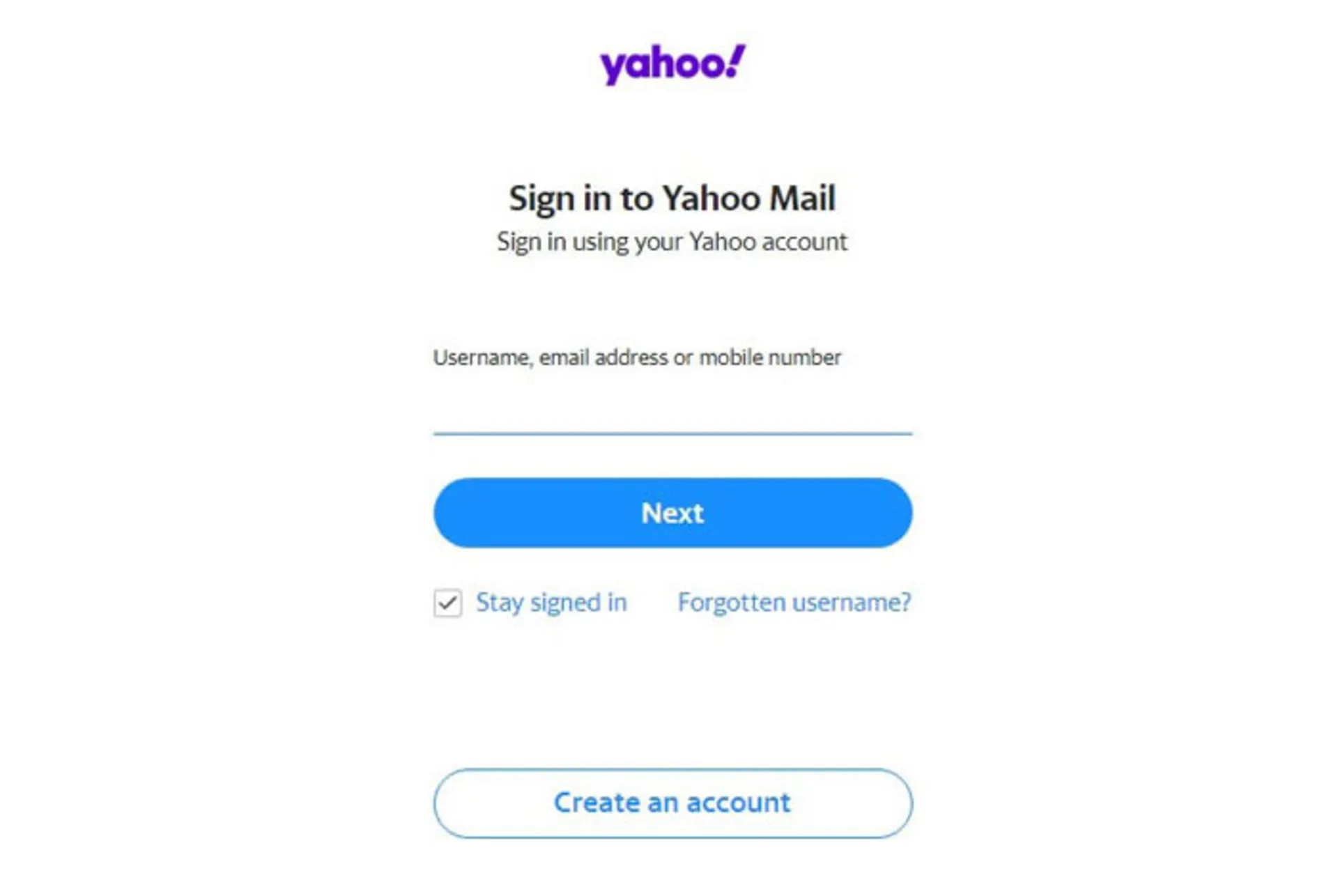
مرحله اول: پس از آن که وارد وب سایت Yahoo شدید، کافی است روی گزینه آبی رنگ Mail کلیک کنید. در صفحه جدیدی که باز میشود، باید گزینه Create an Account را انتخاب کنید تا وارد مراحل ثبتنام شوید.
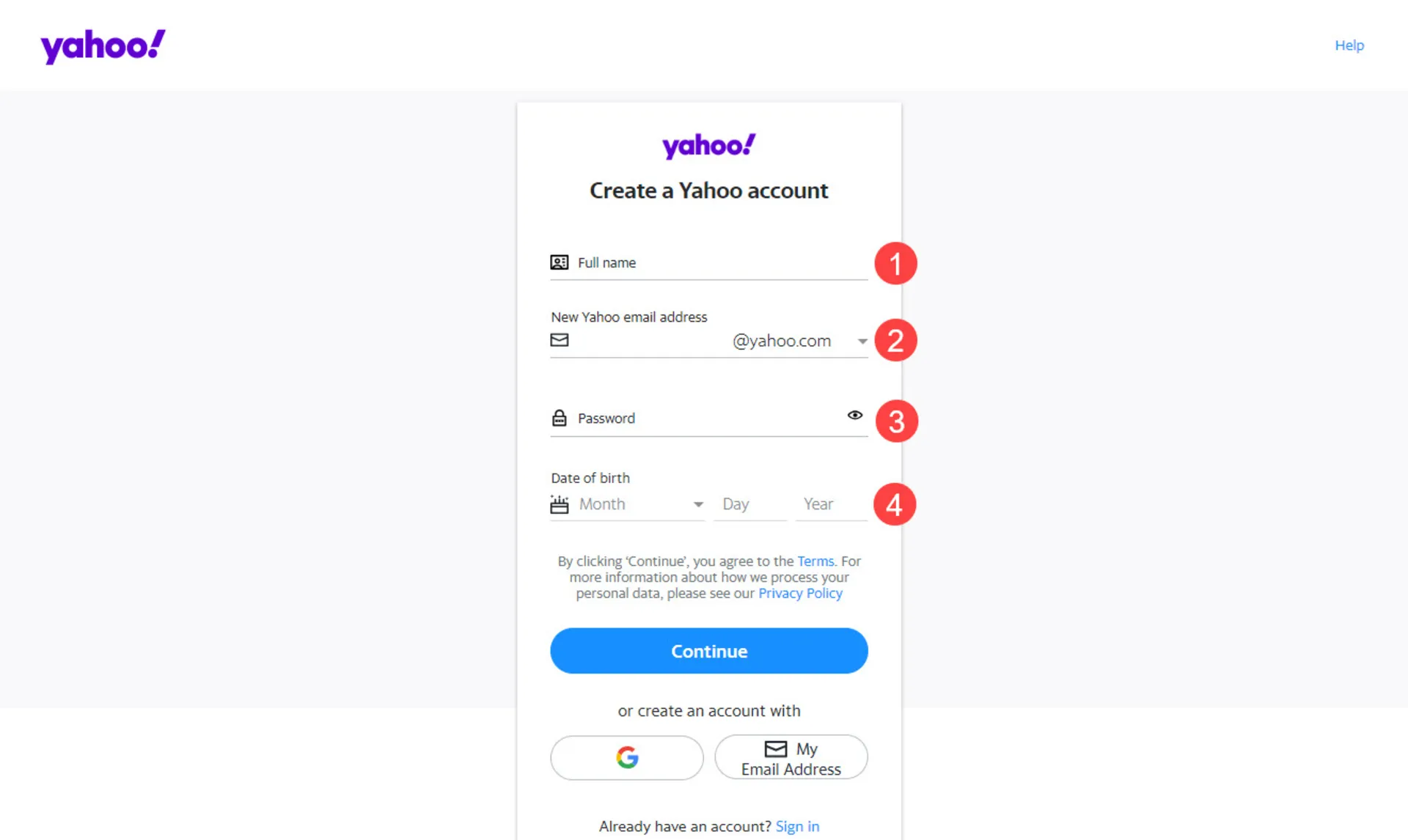
مرحله دوم: در صفحه جدید، باید نام و نام خانوادگی خود را در کادر شماره (۱) بهترتیب در قسمت First Name و Surname وارد کنید. همچنین در کادر شماره (۲) هم باید نشانی موردنظرتان را برای ساخت ایمیل، وارد کرده و در صورتی که تاکنون ثبت نشده باشد، خطایی مشاهده نمیکنید و اجازه استفاده از آن را خواهید داشت.
رمزعبوری بیشتراز ۸ کاراکتر با ترکیب حروف بزرگ و کوچک و اعداد و کاراکترهای خاص ایجاد کنید
سپس در کادر شماره (۳) باید یک رمزعبور قوی که ترکیبی از اعداد، نمادهای خاص، حروف بزرگ و کوچک باشد را انتخاب کنید.
در ادامه باید تاریخ تولد خود را به روز (Day)، ماه (Birth Month) و سال (Year) براساس تاریخ میلادی، وارد کنید و روی Continue بزنید تا فرایند ساخت ایمیل را کامل کنید.
مرحله سوم: در صفحه جدیدی که باز میشود، باید گزینه آبی رنگ Text me a Verification Code را انتخاب کنید.
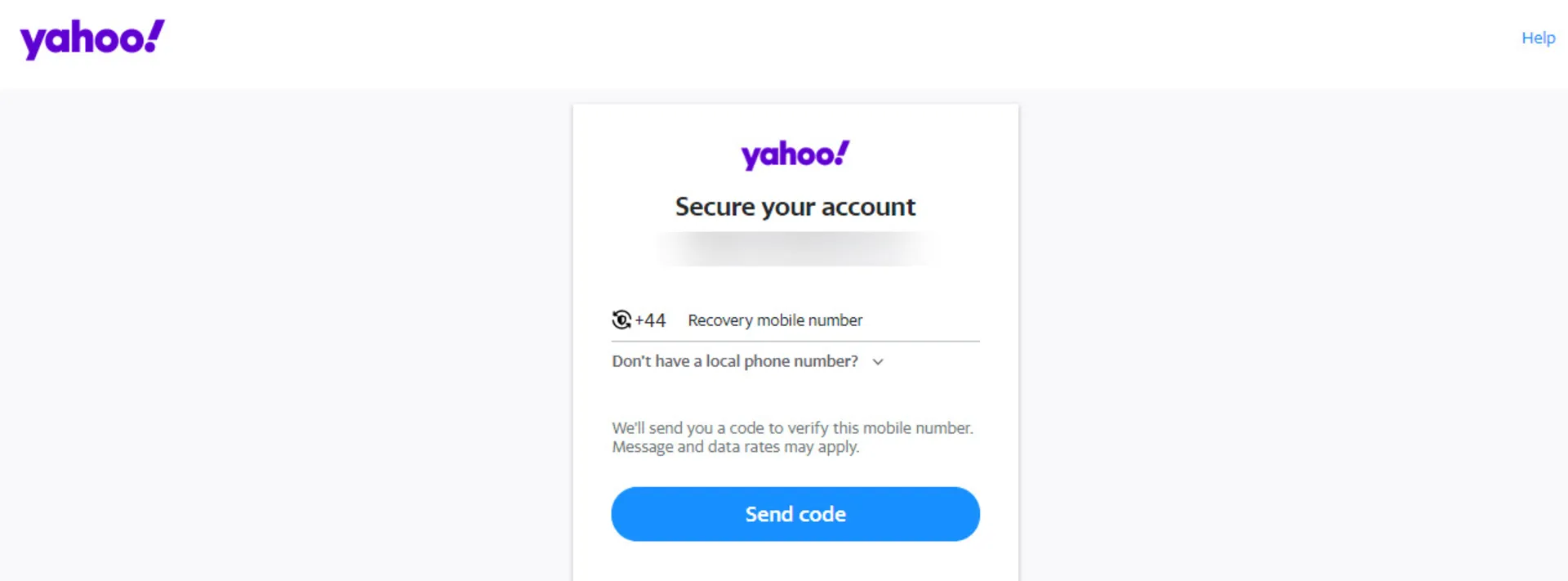
مرحله چهارم: پیامکی برای شماره ارسال خواهد شد که حاوی کد احراز هویت است. کد اعتبارسنجی را وارد کنید. پنجره جدیدی گشوده خواهد شد و تکمیل ثبتنام و ساخت ایمیل در یاهو را به شما تبریک خواهد گفت.
۵: گزینه Continue را انتخاب کنید و در نهایت وارد حساب کاربری Yahoo شوید.
ویژگیهای Yahoo
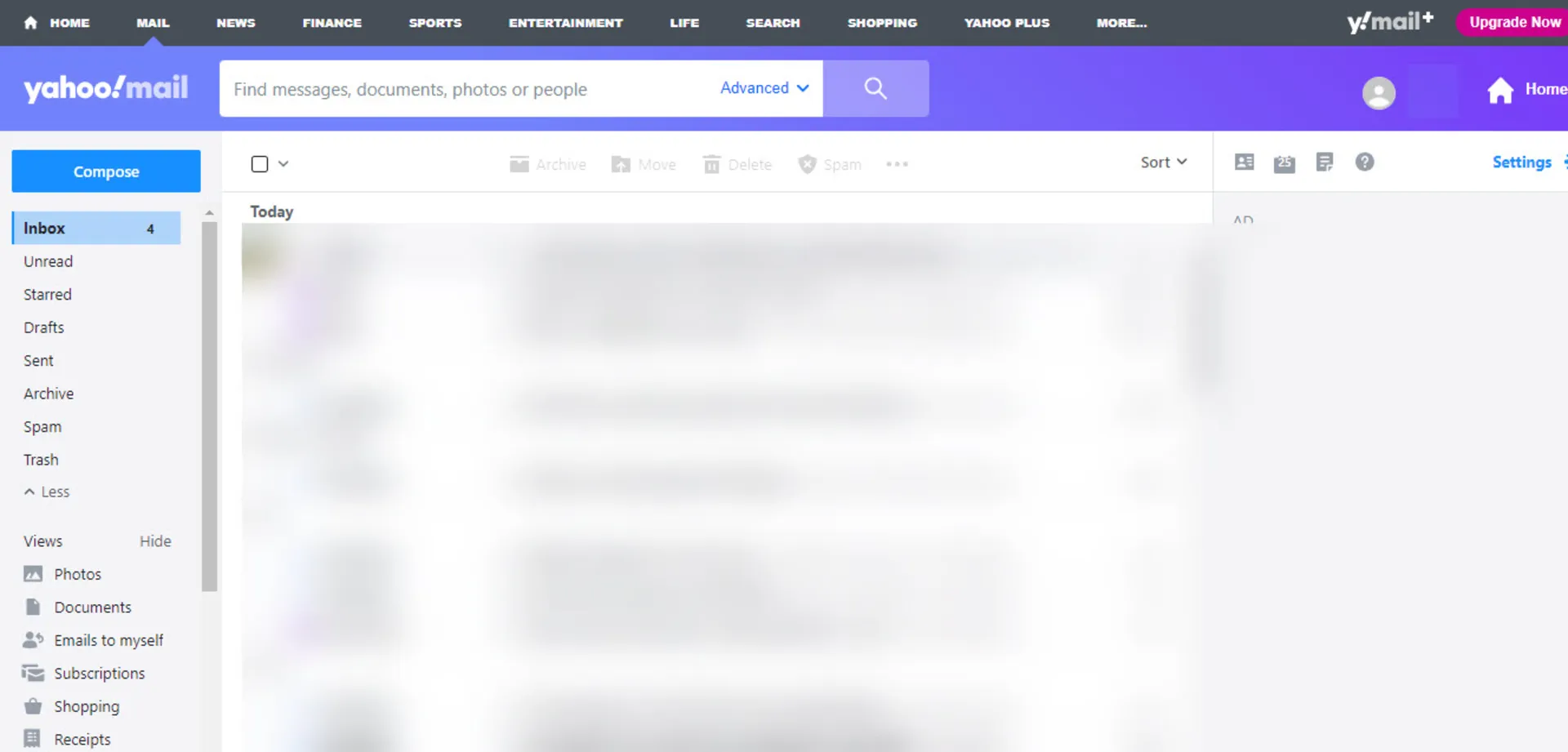
هنگامی که وارد حساب کاربری یاهو شوید، در سمت چپ منویی از بخشهای مختلف ایمیل بهچشم میخورد که درادامه بهصورت خلاصه آنها را معرفی میکنیم.
صندوق ورودی (Inbox): تمام پیامهایی که برای شما ارسال میشوند، در این بخش ذخیره خواهند شد.
پیامهای خواندهنشده (Unread): یکی از ویژگیهای بسیار خوب یاهو را میتوان بخش پیامهای خوانده نشده دانست. شما با کلیک روی آن، میتوانید تمام پیامهای که خوانده نشده را مشاهده میکنید.
پیامهای ستارهدار (Starred): این قابلیت در جیمیل هم وجود دارد. شما میتوانید پیامهایی که برای شما اهمیت دارند را با یک ستاره، مشخص کنید. هنگامی که ستاره آنها را فعال کنید، در این بخش قرار خواهند گرفت.
پیشنویس (Drafts): تمام ایمیلهای شما که قصد ارسال آنها را دارید، اما زمان آن فرا نرسیده است، در پیشنویس قرار خواهند گرفت. اگر شروع به نوشتن ایمیل کنید؛ اما قبل از ارسال آن را ببندید نیز به بخش پیشنویسها منتقل میشود.
پیامهای ارسالشده (Sent): تمام ایمیلهایی که برای مخاطبینتان ارسال کردهاید را میتوان در بخش Sent، مشاهده کنید.
آرشیو (Archive): در صورتی که پیامهای خود را مشاهده کردید و برای پاکسازی میخواهید از صندوق ورودی حذف کنید، با انتخاب آرشیو، این دسته از پیامها به پوشه جدید منتقل میشوند.
اسپم (Spams): هرزنامههای زیادی ازطریق ایمیل ارسال میشوند که از ورود آنها به صندوق ورودی جلوگیری خواهد شد، اما در بخش اسپم یا هرزنامهها ذخیره میشوند.
آیتمهای حذفشده (Deleted Items): در صورتی که قصد دارید پیامهای خود را حذف کنید، باید بدانید یک نسخه از آنها در بخش پیامهای حذف شده قرار خواهند گرفت تا در صورت نیاز، بازیابی کنید.
آموزش ارسال پیام ازطریق یاهو (Yahoo)
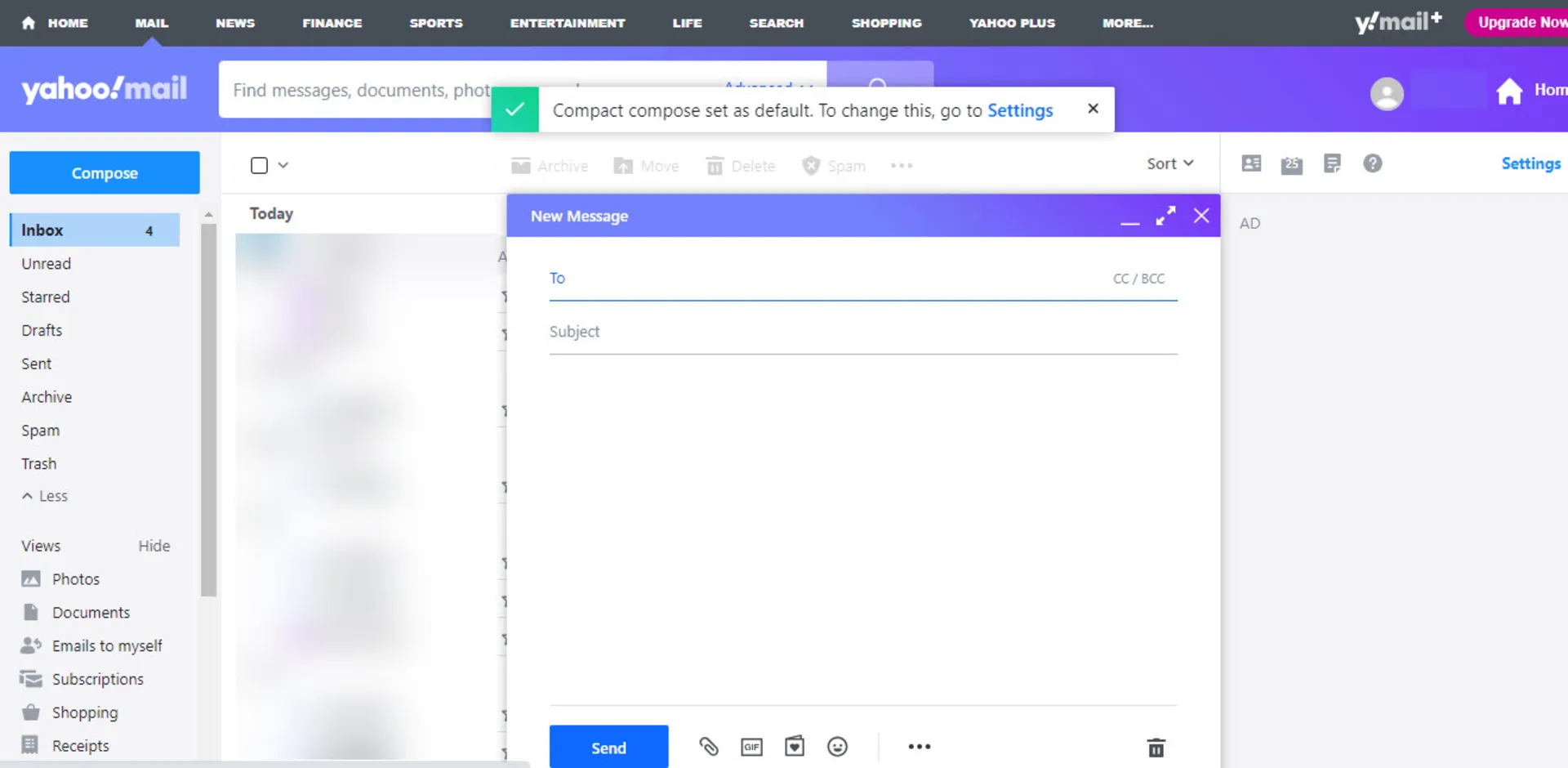
ارسال پیام ازطریق یاهو، همانند سایر سرویسهای پست الکترونیک، ساده است. شما پس از ورود به حساب کاربری، میتوانید گزینه Compose موجود در سمت چپ قسمت بالا را انتخاب کنید تا کادر مخصوص تنظیم و ارسال ایمیل، باز شود.
مطابق با تصویر، باید آدرس گیرنده را در فیلد بالا وارد کرده و در فیلد دوم هم اشارهای به موضوع پیام داشته باشید. در باکس وسط، متن پیام خود را تایپ کنید. بد نیست بدانید با کلیک روی سه نقطه موجود در ابزار پایین، میتوانید تراز متن، شمارهگذاری و سایر ویرایشهای لازم را انجام دهید. امکان لینکسازی، تغییر رنگ و بولد کردن متن هم وجود دارد.
در ابزار پایین شاهد نماد گیره کاغذی خواهید بود که همانند سایر سرویسها برای افزودن فایلهای مختلف مورد استفاده قرار خواهد گرفت. همچنین امکان ارسال ایموجی در متن نیز وجود دارد.
هنگامی که تمام تغییرات را انجام دادید و قصد ارسال پیام را داشتید، ر.ی کلید آبی رنگ Send کلیک کنید تا پیام شما ازطریق سرویس یاهو ارسال شود. توجه داشته باشید که برای ساخت حساب کاربری یاهو ازطریق موبایل هم باید مراحل ذکر شده را طی کنید و هیچ تفاوتی میان گوشی یا ویندوز، وجود ندارد.
Outlook
پست الکترونیک Outlook توسط مایکروسافت راهاندازی شده تا با استفاده از آن بهتر و راحتتر از سرویسهای این شرکت بهرهمند شوید. برای مثال، داشتن حساب Outlook در نصب و کار با ویندوز تجربه بهتری برای کاربر رقم خواهد زد.
روش ساخت حساب کاربری Outlook
در قدم اول برای ایجاد حساب کاربری Outlook، وارد صفحه اصلی وب سایت Outlook شوید و مراحل زیر را دنبال کنید. اگر وارد صفحه ورود به حساب شدید باید روی گزینه Create One بزنید تا مراحل ساخت ایمیل Outlook آغاز شود.
مرحله اول: هنگامی که گزینه Create Free Account را انتخاب کردید، وارد صفحهای خواهید شد که باید نشانی پست الکترونیک موردنظرتان را وارد کنید. در کنار آن، میتوانید بهجای Outlook با Hotmail حساب کاربری مایکروسافت خود را بسازید. آموزش ما مربوط به ایجاد حساب کاربری در Outlook است، بنابراین آن بخش را تغییر نمیدهیم. در صورتی که نشانی موردنظر شما توسط هیچ شخص دیگری انتخاب نشده باشد، وارد صفحهای جدید خواهید شد.
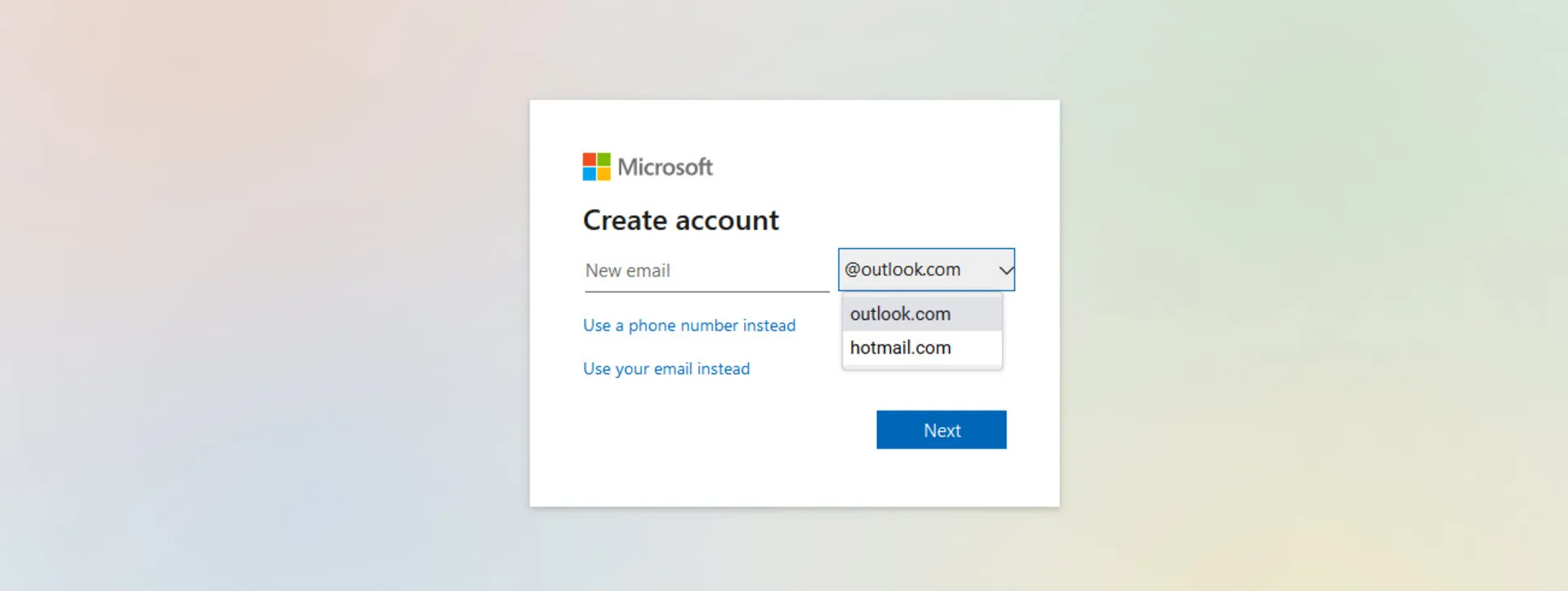
مرحله دوم: در این قسمت باید رمز عبور حساب کاربری Outlook را در کادر مربوطه وارد کنید. توجه داشته باشید که رمزعبور انتخابی شما باید حداقل ۸ کاراکتر باشد. در صورتی که میخواهید امنیت رمزعبور خود را افزایش دهید، بهتر است از اعداد، حروف بزرگ و کوچک در کنار نمادهای خاص استفاده کنید. در ادامه گزینه Next را انتخاب کنید.
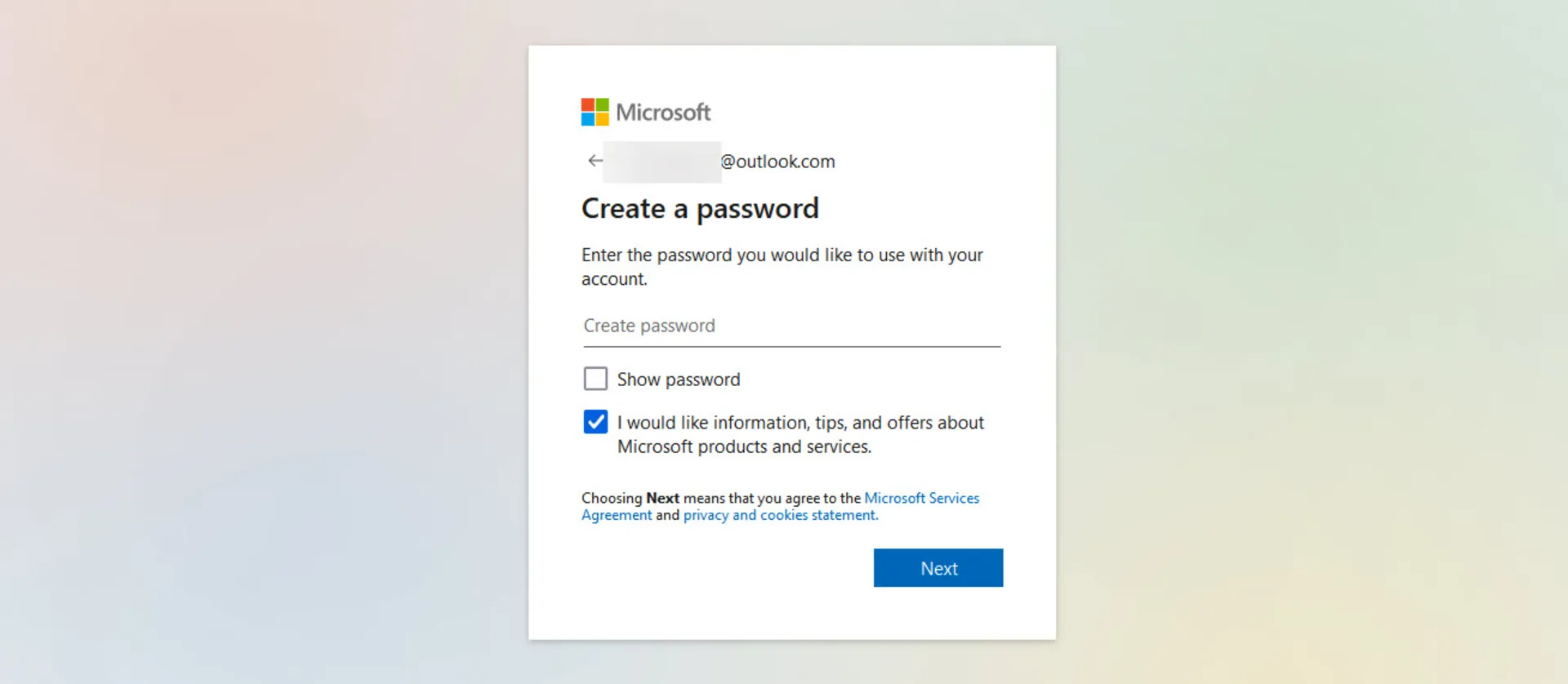
مرحله سوم: در ادامه وارد صفحه جدیدی خواهید شد که باید نام و نامخانوادگی را بهترتیب در کادرهای First Name و Last Name وارد کنید.
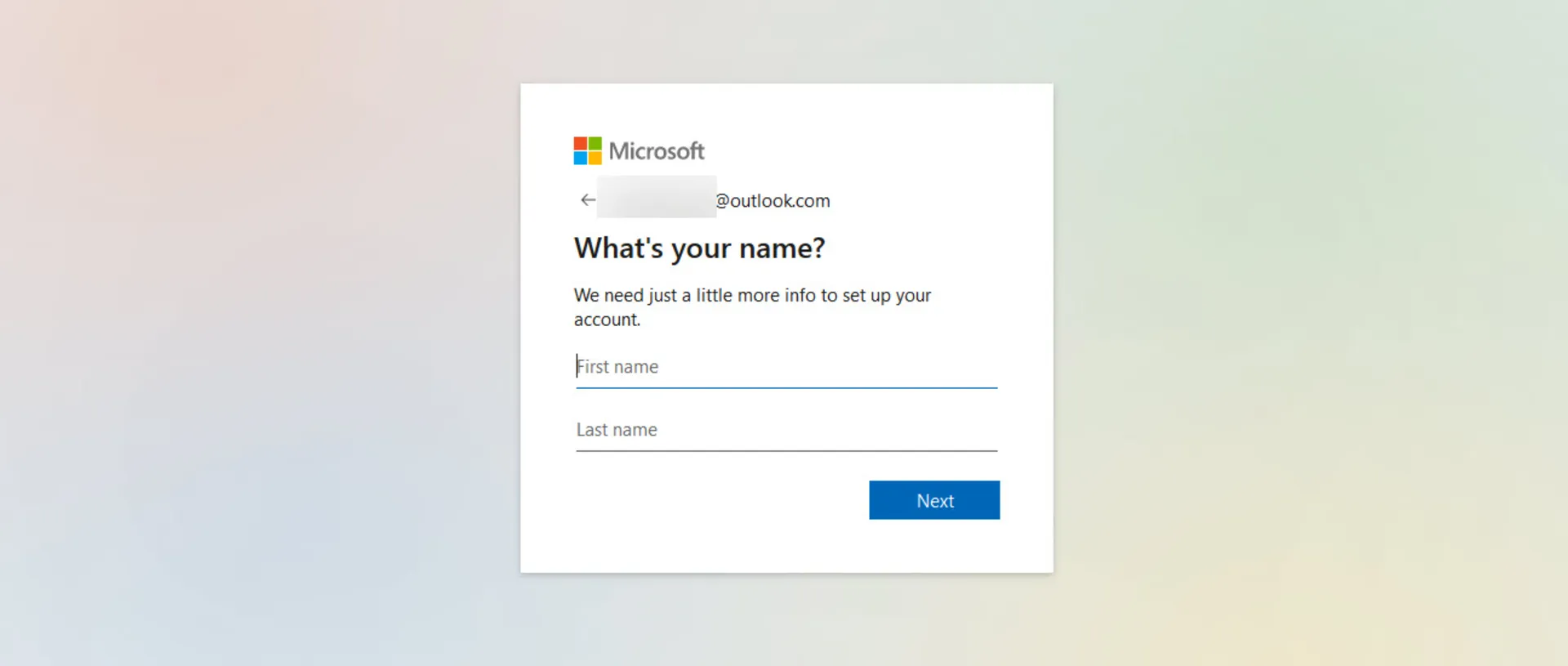
مرحله چهارم: در صفحه جدید، باید موقعیت مکانی خود را تعیین کنید. همچنین در قسمت پایین آن هم کادرهای مربوط به تاریخ تولد خود را بهتاریخ میلادی، تکمیل کنید. ضرورتی ندارد که حتماً اطلاعات دقیق را وارد کنید؛ اما هر تاریخی که وارد میکنید بهخاطر بسپارید.
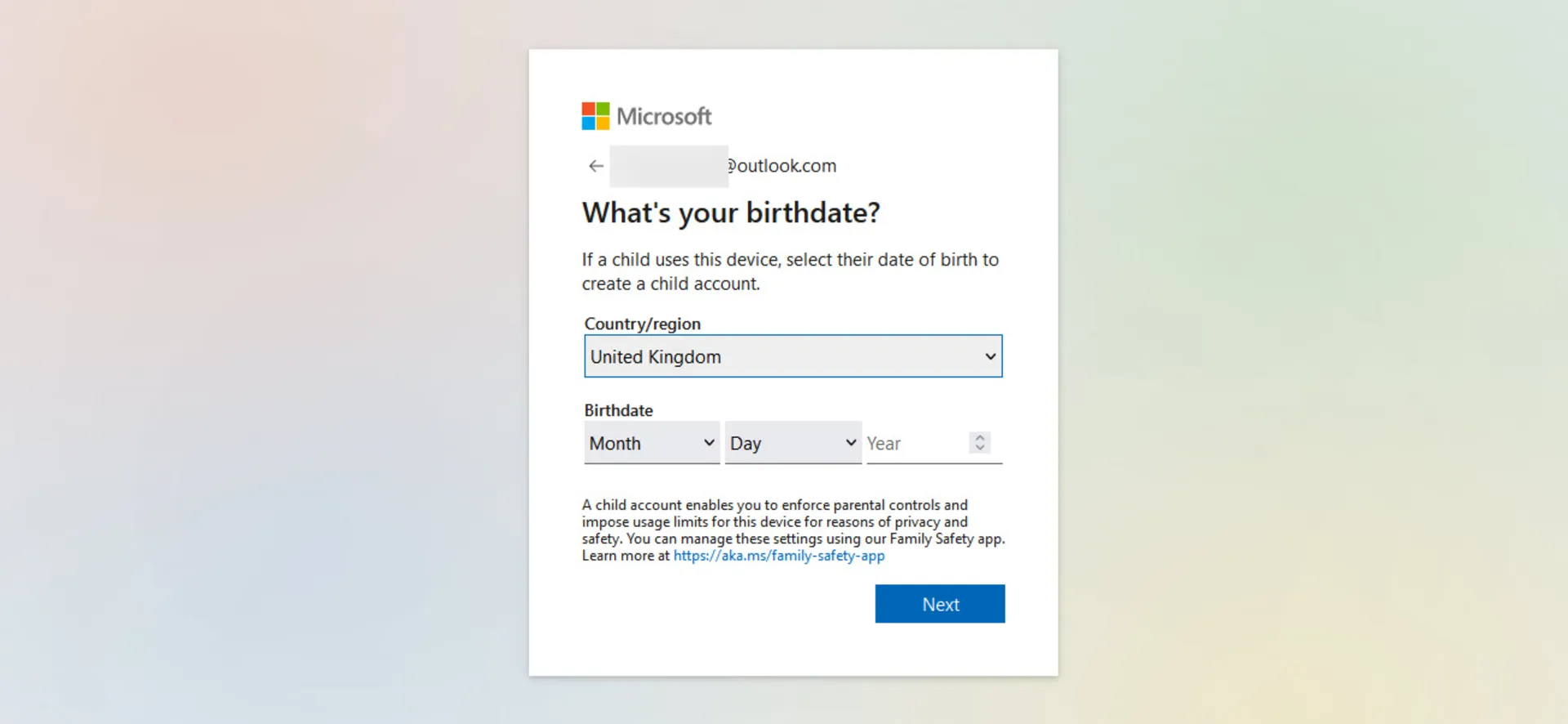
مرحله پنجم: در ادامه باید از مرحله احراز هویت عبور کنید تا اثبات شود ربات نیستید. شیوه های احراز ممکن است متفاوت باشد؛ اما در طی آزمایش زومیت، تصویر حیوانی در سمت راست به نمایش درآمد که باید آن را در جهتی که تصویر سمت چپ اشاره میکند چرخاند.
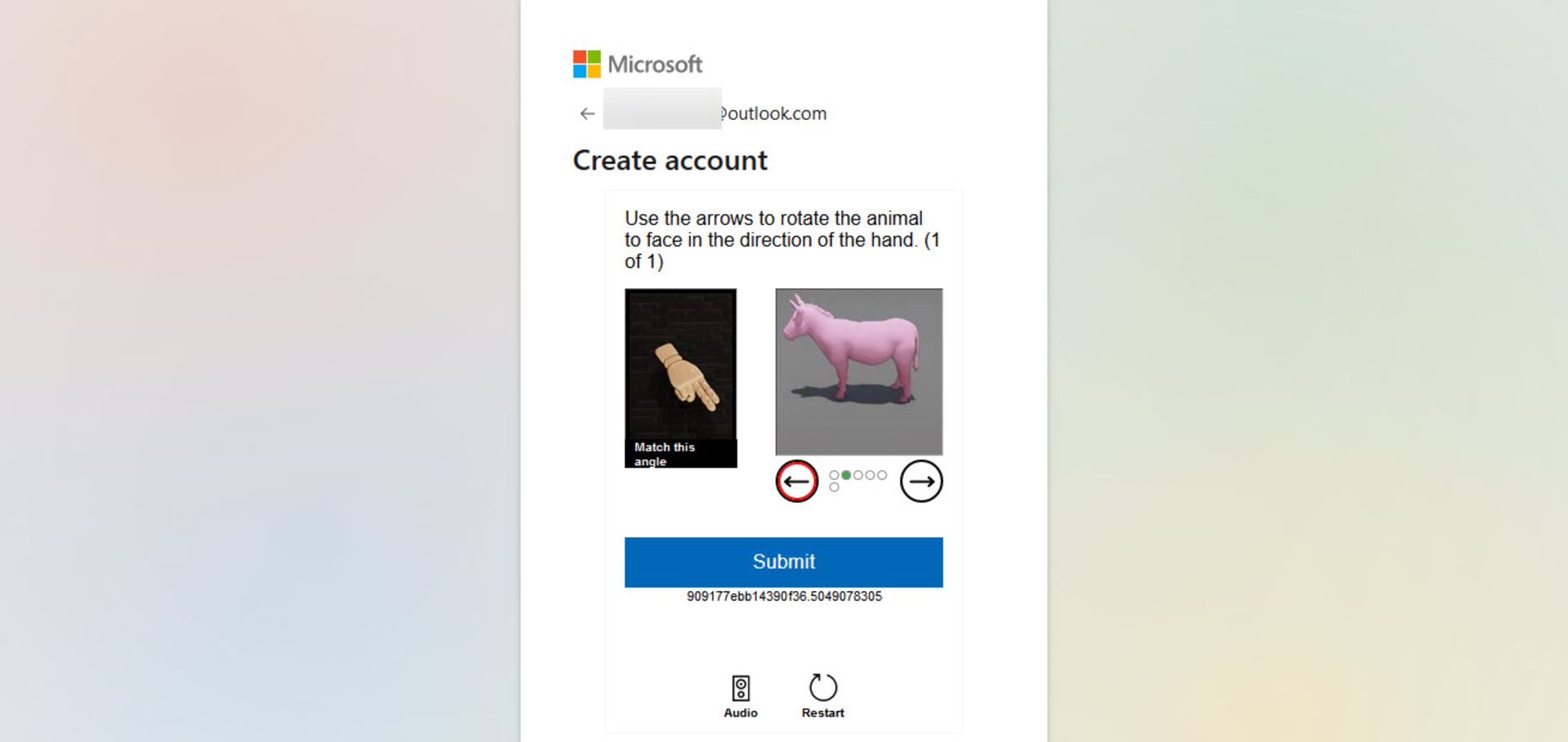
مرحله ششم: در پایان ساخت حساب کاربری Outlook پیامی نمایش داده می شود روی دکمه Continue بزنید تا وارد حساب شوید.
در حساب کاربری Outlook همانند سایر سرویسهای ارائهدهنده پست الکترونیک، صندوق ورودی (Inbox)، صندوق ارسال پیام (Sent Items) و Drafts را مشاهده خواهید کرد. البته بخش مربوط به هرزنامه با عنوان Junk Email مشخص شده است.
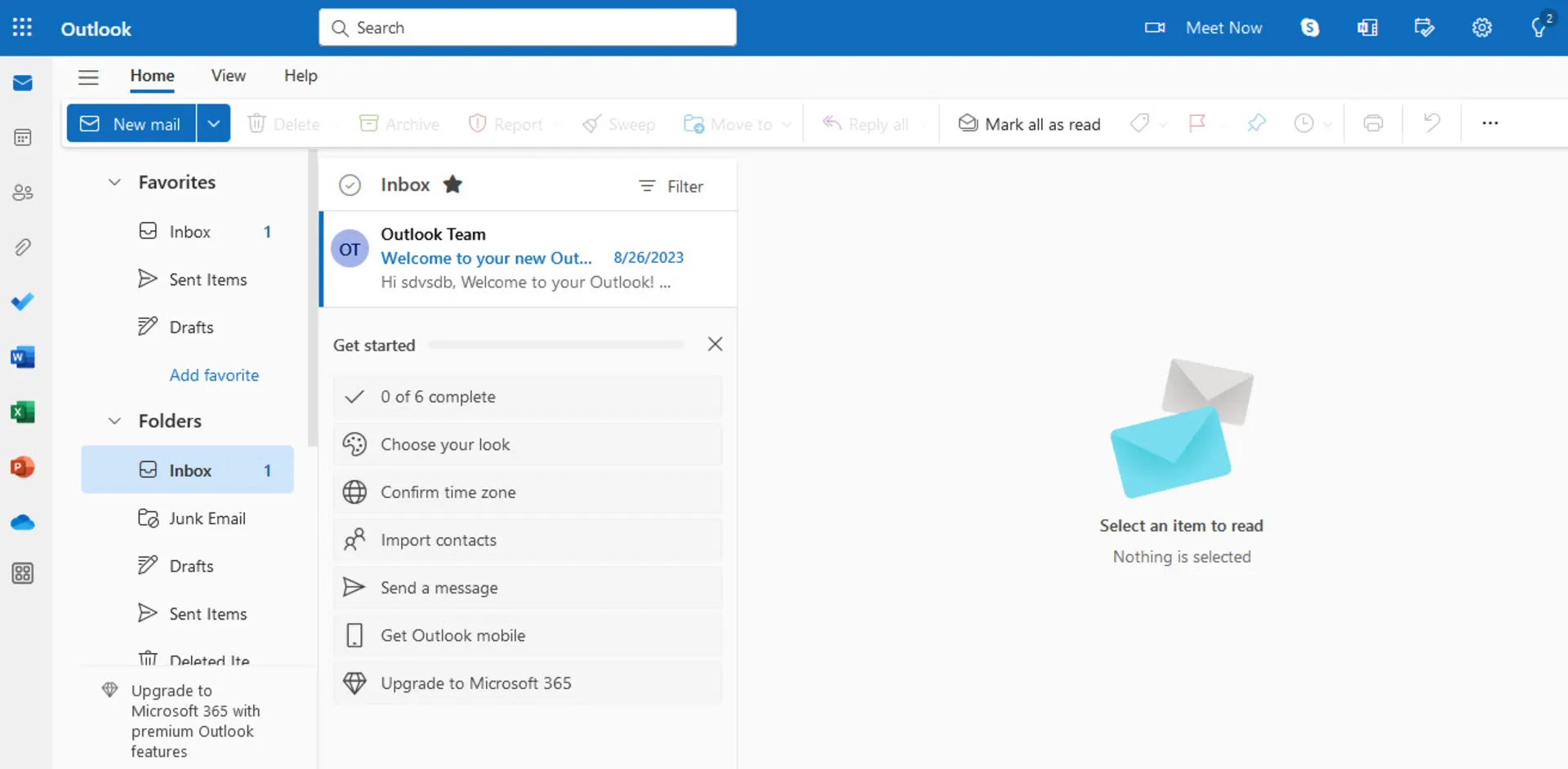
آموزش ارسال پیام ازطریق Outlook
برای ارسال ایمیل ازطریق Outlook، کلید آبی رنگ ارسال پیام جدید (New Message) را که در سمت چپ قسمت بالا قرار دارد، انتخاب کنید. کادر جدیدی در سمت راست تصویر باز خواهد شد. نوار ابزاری دقیقاً شبیه ماکروسافت ورد بالای صفحه بهنمایش درمیآید. در قسمت To دریافتکننده ایمیل را وارد کنید سپس، عنوان ایمیل (۳) و متن ایمیل را نیز در (۴) تایپ کنید.
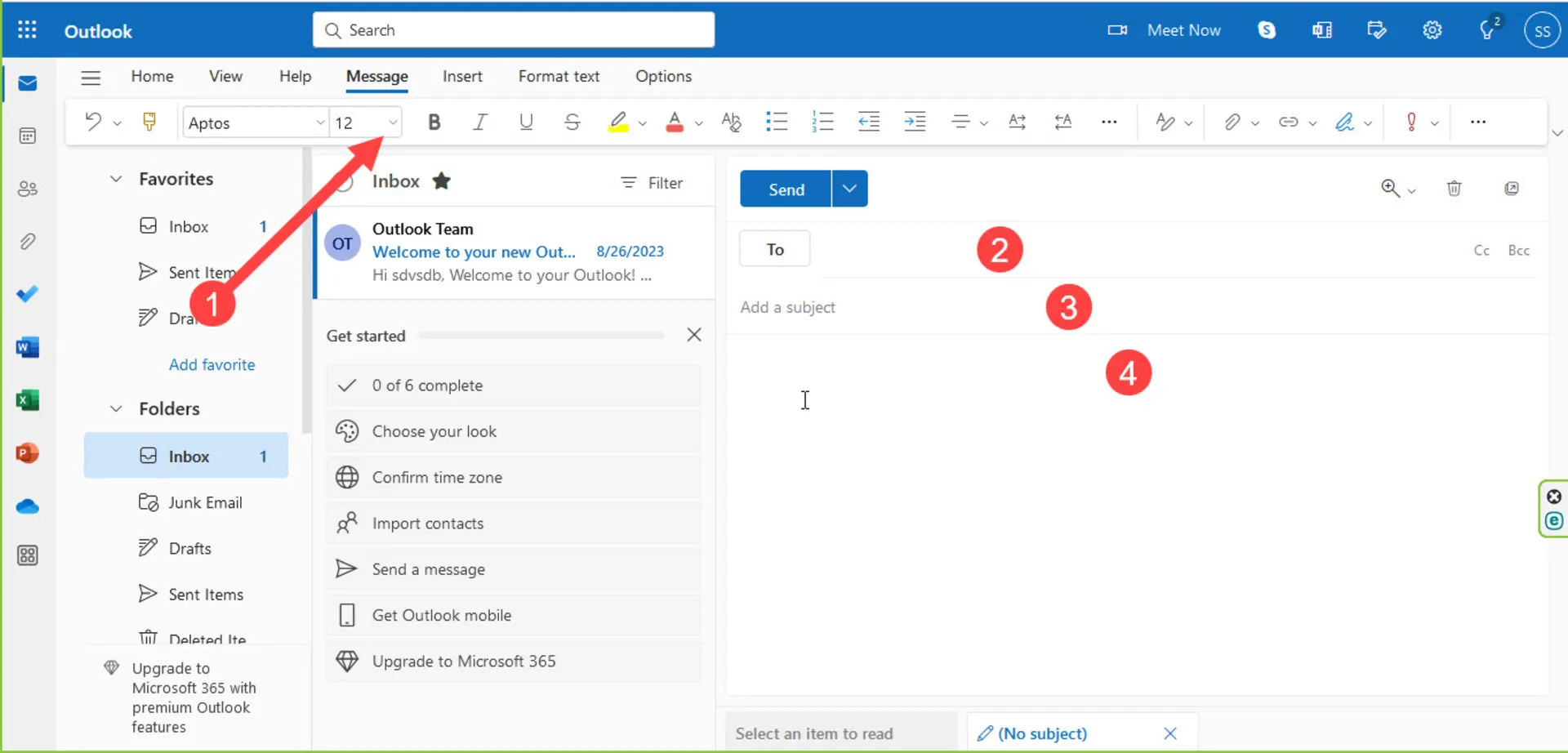
از ابزارهایی در نوار بالای کادر وجود دارد برای مرتب کردن متن پیام، بولد کردن بخشهایی خاص، تغییر رنگ متن و سایر موارد استفاده کنید.
نماد یک گیره کاغذی هم مشابه ابزارهای جیمیل وجود دارد که با انتخاب آن، میتوانید فایلهای موردنظرتان را برای ارسال، انتخاب و بارگذاری کنید. در نهایت و برای ارسال پیام، روی دکمه Send کلیلک کنید.
چگونه با گوشی ایمیل بسازیم؟
- ۶ سرویس برتر ایمیل رایگان به غیر از جیمیل و یاهو
- مدیریت چند حساب کاربری در جیمیل
- آموزش گام به گام ارسال ایمیل گروهی در جیمیل، اوت لوک و اکسل
ایجاد پست الکترونیکی با گوشی نیز کار سادهای است. فرض کنید که میخواهید یک حساب کاربری جیمیل را با گوشی خود ایجاد کنید. وارد مرورگر گوشی شوید و صفحه وب سایت جیمیل را برای ساخت حساب کاربری جدید، باز کنید.
مراحل ساخت حساب کاربری جیمیل در گوشی با سایر سیستمها، تفاوتی ندارد و باید به مواردی که گفته شد، توجه کنید و اطلاعات موردنظر را وارد کنید. یکی دیگر از روشهای ایجاد حساب کاربری جیمیل را میتوان بازکردن برنامه Gmail در گوشیهای اندرویدی دانست. در ادامه میتوانید گزینه Create an Account را انتخاب کرده و مجددا مراحل ذکرشده را طی کنید.
برای ساخت حساب کاربری یاهو یا سایر سرویسها ازطریق موبایل هم تفاوتی وجود ندارد. شما میتوانید ازطریق مرورگر گوشی وارد وبسایت سرویسدهندگان شوید و ایمیل خود را بهسادگی ایجاد کنید.
به طور کلی امروزه با توجه به اینکه اکثر کاربران با گوشی هوشمند در اینترنت فعالیت دارند، وب سایتهای پرکاربرد برای نمایش در گوشی بهینه میشوند.

چگونه در آیفون ایمیل بسازیم؟
شاید ایجاد و استفاده از ایمیل جدید در گوشی های آیفون، اندکی پیچیدهتر بهنظر برسد. برای ایجاد یک پست الکترونیک جدید، باید وارد تنظیمات گوشی شوید، سپس از بخش Passwords & Accounts، گزینه افزودن حساب کاربری (Add Account) را انتخاب کنید.
در ادامه سرویسهایی همانند جیمیل، یاهو و سایر موارد برای انتخاب شما نمایش داده خواهند شد. در صورتی که جیمیل را انتخاب کنید، وارد صفحهای خواهید شد که باید گزینه Create an Account را انتخاب کنید؛ سایر مراحل ایجاد حساب کاربری جیمیل در آیفون، مشابه مراحلی است که در بخش ساخت جیمیل آموزش دادیم. ایجاد حساب کاربری در سایر سرویسها هم با جیمیل، تفاوتی ندارد و بهراحتی میتوانید این کار را انجام دهید.
سرویسهای ایمیل ایرانی
سوریسهای ایمیل ایرانی زیادی وجود دارند که خدمات پست الکتورنیک ارائه میکنند و میتوایند با ساخت ایمیل ایرانی از سرویس آنها بهرهمند شوید.
سرویسهای ایمیل ایرانی بین ۵۰۰ مگابایت تا ۲ گیگ فضا دراختیار کاربران قرار میدهند
برای مثال، پست الکترونیکی ایران تحت مالکیت سازمان فناوری اطلاعات راهاندازی شده است. ظاهراً بعداز ساخت حساب ایمیل در این پلتفرم ۲۴ ساعت بعد ایمیل شما فعال میشود. ثبت حساب کاربری حقیقی رایگان نیازی به احراز هویت ندارد؛ اما برای ساخت ایمیل کاربر حقیقی و حقوقی ویژه باید مراحل احراز هویت نیز طی شود.
دیگر سرویس ایمیل ایرانی چاپار نام دارد که مانند سروییس قبلی امکان ساخت حساب ایمیل در سه حالت را فراهم میکند که یکی از آنها رایگان و بدون احراز هویت است و دو حالت دیگر مستلزم پرداخت هزینه خواهد بود. ایمیل فارسی یا MailFa، میهن میل، وطن میل و صبا میل از دیگر سرویسهای ایمیل ایرانی بهحساب میآیند.
ساخت ایمیل یک بار مصرف
گاهی اوقات میخوایهد بهاجبار در وبسایتی عضو شوید که معلوم نیست دوباره با آن سروکار داشته باشید یا خیر. از این رو، استفاده از ایمیلهای موقت اهمیت پیدا میکند. برای ساخت ایمیل موقت میتوانید از سرویسهای مختلفی کمک بگیرید که در مقاله اختصاصی آن مفصل به آن پرداختهایم. برای مثال، وبسایتهایی وجود دارند که به صورت لحظهای آدرس ایمیل موقت دراختیار شما قرار میدهند یا سرویسهایی در بستر تلگرام که ایمیلهای دریافتی را در قالب پیام تلگرامی برای کاربر ارسال میکنند.
هر کاربر چند ایمیل جدید می تواند بسازد؟
با توجه به رایگان بودن ساخت ایمیل، نمیتوان محدودیتی برای آن تعریف کرد. اما، ممکن است درمواردی یک ارائهدهنده سرویس ایمیل، اجازه ساخت پمثلاً ۵ ایمیل به بالاتر با یک شماره همراه را ندهد. در چنین حالتی میتوانید با خرید سیمکارت جدید مجدداً به ساخت ایمیل بپردازید.
ساخت ایمیل برای دیگران
اگر قصد ساخت ایمیل برای دیگرانی که بلد نیستند یک اکانت جیمیل بسازند رادارید، مراحل زیر را دنبال کنید.
- بهمنظور ساخت ایمیل برای دیگران، از طریق مرورگرتان وارد آدرس https://mail.google.com/ شوید.
- ممکن است به دلیل داشتن جیمیل درگوشی یا کامپیوترتان گوگل ابتدا آن را به شما نشان دهد. برای عبور از این مرحله و ادامه ساخت ایمیل، ابتدا روی آیکون ایمیل در سمت راستبالای صفحه کلیک کنید و سپس روی گزینه Adding another account یا Use anther account بزنید.
- در صفحه بعدی گوگل مجدداً از شما خواهد خواست تا ایمیل قبلی را وارد کنید. بدون توجه به این کار، به پایین صفحه رفته و روی Create account در سمت چپ کلیک کنید.
- حالا روی بین گزینه For myself و To manage my business یکی را انتخاب کنید. پیشنهاد ما انتخاب گزینه اول است.
- در صفحه بعدی نام، نام خانوادگی، نام کاربری (username)، رمز عبور و تکرار رمز عبور را بزنید و روی Next کلیک کنید.
- در مرحله بعدی گوگل از شما یک شماره تلفن برای تأیید حساب و همچنین بازیابی حساب جیمیل شما خواهد خواست. شماره تلفن را به همراه کد کشور وارد کرده و روی next کلیک کنید.
- به شمارهای که وارد کردهاید یک کد شش رقمی از طرف گوگل ارسال میشود. آن را در وارد کرده و روی Verify بزنید.
- در مرحله بعدی گوگل از شما تاریخ تولد، نوع جنسیت و جیمیل پشتیبان خواهد خواست. پس از واردکردن آنها روی next بزنید.
- گوگل در مرحله بعدی از شما خواهد پرسید که میخواهید از شماره تلفنتان برای خدمات دیگر گوگل استفاده کنید یا خیر. پیشنهاد ما این است که روی skip بزنید تا سریعتر حساب جیمیلتان ساخته شود.
- در صفحه بعدی گوگل شرایط استفاده از خدماتش را برای شما میفرستد. به پایین صفحه مراجعه کرده و بعد از زدن تیک هر دو گزینه I agree، روی Create Accouunt بزنید.
- با زدن دکمه Confirm در انتهای صفحه، جیمیل شما ساختهشده و آماده ارسال برای دوستتان است.
ساخت جیمیل بدون شماره آیا امکانپذیر است؟
گفتیم که گوگل بدون واردکردن شماره موبایل اجازه ساخت جیمیل را نمیدهد. با این وجود، امکان دورزدن این محدودیت وجود دارد. کافی است هنگام ساخت ایمیل سن خود را زیر 15 سال مشخص کنید. در این صورت، گوگل به دلیل سن پایین از شما شماره تماس نمیخواهد. البته باید یک حساب جیمیل دیگر برای ارسال کدتاییدیه داشته باشید.
جمع بندی
ساخت ایمیل در پلتفرمهای مختلف شاید از نظر ظاهری متفاوت بهنظر برسد؛ اما کلیت فرایند یکسان است؛ بنابراین، فرقی ندارد که در ویندوز یا مکاواس میخواهید ایمیل بسازید، درهرصورت پلتفرم ارائهدهنده سرویس ایمیل مشخص میکند که چه روشی باید ایمیل خود را بسازید.
سوالات متداول
آیا می توان از یک شماره برای ساخت چند اکانت جیمیل استفاده کرد؟
بله. اگر شما از شماره واقعی برای ساخت اکانت جیمیل استفاده میکنید، از همان شماره میتوانید برای ساخت چند اکانت جیمیل استفاده کنید.
آیا ساخت جیمیل بدون شماره امکان پذیر است؟
بله. اگر در هنگام ساخت جیمیل سن خودتان را زیر 15 سال وارد کنید، گوگل فرض میکند که شما سیمکارتی به نام خودتان ندارید و به شما اجازه ساخت جیمیل بدون شماره تلفن را میدهد. پس از طریق گفتهشده ساخت جیمیل بدون شماره امکانپذیر است.
آیا می توانیم برای دیگران جیمیل بسازیم؟
بله. هر شماره تلفن برای ساخت چندین اکانت جیمیل کافیست و درنتیجه شما میتوانید برای هرکسی که دوست دارید جیمیل بسازید.
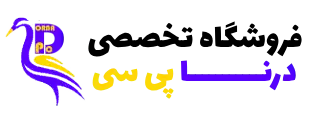 درنا پی سی | فروشگاه تخصصی محصولات کامپیوتری و گوشی موبایل و گیمینگ
درنا پی سی | فروشگاه تخصصی محصولات کامپیوتری و گوشی موبایل و گیمینگ